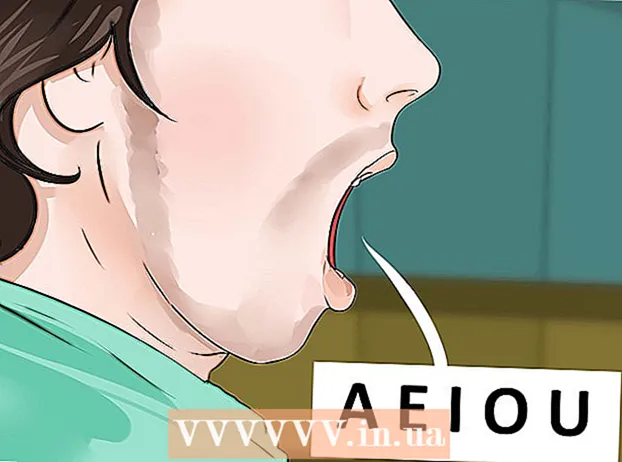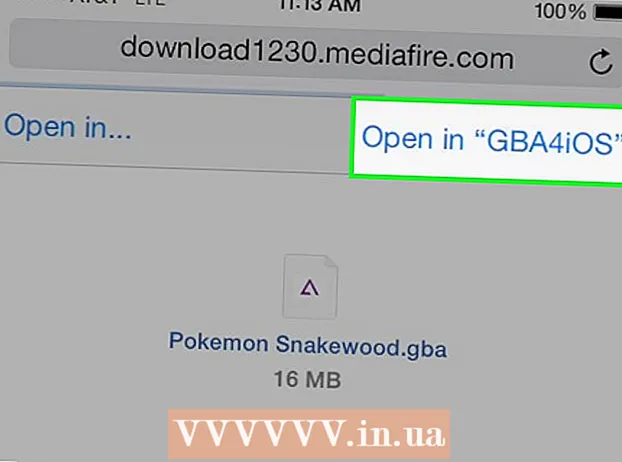Pengarang:
Robert Simon
Tanggal Pembuatan:
24 Juni 2021
Tanggal Pembaruan:
1 Juli 2024

Isi
- Melangkah
- Bagian 1 dari 2: Membuat file batch
- Bagian 2 dari 2: Menjalankan file batch Anda
- Tips
- Peringatan
Anda mungkin ingin merusak komputer Anda karena suatu alasan. Menggunakan Notepad Anda dapat membuat file batch sederhana (.bat) yang membuat loop tak terbatas atau membuka jendela perintah. Ini akan dengan cepat menghabiskan RAM komputer Anda, menyebabkan sistem macet sementara. Aturannya adalah Anda tidak sengaja merusak komputer selain milik Anda sendiri, tidak peduli seberapa sementara crash itu.
Melangkah
Bagian 1 dari 2: Membuat file batch
 Buka Notepad. Anda dapat melakukan ini dengan mengetik 'Notepad' di kotak pencarian menu Start dan kemudian mengklik hasilnya, atau dari menu Start dan menggulir ke bawah di 'Windows Accessories' dan membuka Notepad di folder itu.
Buka Notepad. Anda dapat melakukan ini dengan mengetik 'Notepad' di kotak pencarian menu Start dan kemudian mengklik hasilnya, atau dari menu Start dan menggulir ke bawah di 'Windows Accessories' dan membuka Notepad di folder itu. - Anda juga dapat mengklik kanan pada Desktop Anda, pergi ke "Baru" di submenu dan klik "Dokumen Teks".
 Tipe @echo off. Ini adalah baris pertama dari kode batch Anda; ini akan mencegah Anda menutup file batch itu sendiri.
Tipe @echo off. Ini adalah baris pertama dari kode batch Anda; ini akan mencegah Anda menutup file batch itu sendiri. - tekan ↵ Masuk setelah setiap baris kode.
 Tipe : crash. Perintah ": crash" membuat loop yang disebut "crash".
Tipe : crash. Perintah ": crash" membuat loop yang disebut "crash".  Tipe Mulailah untuk baris kode ketiga. Dengan ini, file batch Anda akan membuka jendela perintah.
Tipe Mulailah untuk baris kode ketiga. Dengan ini, file batch Anda akan membuka jendela perintah.  Tipe goto crash. Ini adalah baris kode keempat dan terakhir, yang mengembalikan file batch ke awal pengulangan; dengan cara ini file batch akan terus membuka jendela perintah, mengisi RAM Anda.
Tipe goto crash. Ini adalah baris kode keempat dan terakhir, yang mengembalikan file batch ke awal pengulangan; dengan cara ini file batch akan terus membuka jendela perintah, mengisi RAM Anda.  Simpan file teks sebagai file batch. File teks memiliki ekstensi file yang mudah diubah. Untuk mengubah file teks Anda menjadi file batch, lakukan hal berikut:
Simpan file teks sebagai file batch. File teks memiliki ekstensi file yang mudah diubah. Untuk mengubah file teks Anda menjadi file batch, lakukan hal berikut: - Klik "File" di kiri atas Notepad.
- Klik "Simpan sebagai ...".
- Klik bidang "Simpan sebagai jenis" di bagian bawah jendela "Simpan".
- Klik "All Files" di menu drop-down.
 Beri nama file batch. Anda dapat melakukannya dengan mengetikkan nama di bidang "Nama file". Pastikan untuk mengetik ".bat" (tanpa tanda kutip) di akhir nama yang Anda pilih.
Beri nama file batch. Anda dapat melakukannya dengan mengetikkan nama di bidang "Nama file". Pastikan untuk mengetik ".bat" (tanpa tanda kutip) di akhir nama yang Anda pilih. - Jika Anda tidak dapat menemukan nama, beri nama, misalnya, "crashtest.bat" atau "infinite loop.bat".
 Klik "Simpan". Sekarang Anda dapat menjalankan file batch!
Klik "Simpan". Sekarang Anda dapat menjalankan file batch!
Bagian 2 dari 2: Menjalankan file batch Anda
 Simpan semua pekerjaan terbuka. Meskipun file batch ini tidak akan membahayakan komputer Anda, komputer Anda harus dihidupkan ulang untuk menghentikan putaran program. Ini berarti Anda bisa kehilangan pekerjaan yang belum disimpan dan masih terbuka.
Simpan semua pekerjaan terbuka. Meskipun file batch ini tidak akan membahayakan komputer Anda, komputer Anda harus dihidupkan ulang untuk menghentikan putaran program. Ini berarti Anda bisa kehilangan pekerjaan yang belum disimpan dan masih terbuka.  Tutup jendela browser yang terbuka. Sekali lagi, pastikan semua pekerjaan Anda disimpan sebelum menutup jendela browser Anda.
Tutup jendela browser yang terbuka. Sekali lagi, pastikan semua pekerjaan Anda disimpan sebelum menutup jendela browser Anda.  Klik kanan pada file batch Anda. Ini akan membuka submenu.
Klik kanan pada file batch Anda. Ini akan membuka submenu.  Klik "Jalankan sebagai administrator". Ini akan memulai file batch; layar tiba-tiba dipenuhi dengan semua jenis jendela perintah.
Klik "Jalankan sebagai administrator". Ini akan memulai file batch; layar tiba-tiba dipenuhi dengan semua jenis jendela perintah.  Matikan komputer Anda. Karena tidak mungkin lagi melakukan apa pun dengan mouse Anda setelah beberapa detik menjalankan file batch, Anda harus mematikan komputer dengan menahan tombol daya.
Matikan komputer Anda. Karena tidak mungkin lagi melakukan apa pun dengan mouse Anda setelah beberapa detik menjalankan file batch, Anda harus mematikan komputer dengan menahan tombol daya.  Tekan kembali tombol Power di komputer Anda. Sekarang komputer Anda harus restart. Anda mungkin harus menunggu beberapa detik hingga setelah dimatikan sebelum Anda dapat menghidupkan ulang komputer.
Tekan kembali tombol Power di komputer Anda. Sekarang komputer Anda harus restart. Anda mungkin harus menunggu beberapa detik hingga setelah dimatikan sebelum Anda dapat menghidupkan ulang komputer.
Tips
- Anda hanya perlu me-restart komputer untuk memecahkan masalah crash.
- Di Windows 10, menjalankan file batch ini akan menyebabkan berbagai proses di komputer Anda gagal, meningkatkan aktivitas disk Anda hingga hampir 100 persen dan memperlambat komputer Anda. Anda dapat menghentikan proses yang relevan melalui Pengelola Tugas (Alt+Ctrl+Menghapus).
Peringatan
- Meskipun file batch sama sekali tidak berbahaya, membuat dan menjalankan file yang dimaksudkan untuk membuat komputer mogok di komputer apa pun yang bukan milik Anda dapat memiliki konsekuensi yang serius.
- Pastikan Anda telah menyimpan semua pekerjaan Anda sebelum menjalankan file batch.